Disse skjulte iPhone-bevægelser, du sandsynligvis ikke vidste om
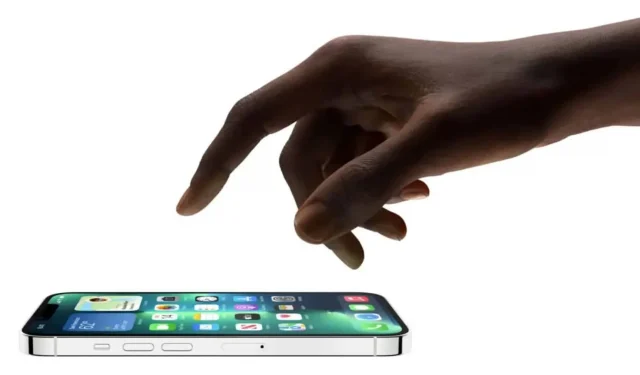
Apple iPhone har et stort antal bevægelser. Nogle er velkendte, andre knap så godt. Og nogle af dem er meget praktiske. Præsentation.
Kan du huske, da du blev overrasket over at opdage, at du på iPhone kan flytte markøren ved at trykke på og holde mellemrumstasten nede? Der er mange andre skjulte tastaturgenveje, hvoraf nogle naturligvis er mere nyttige end andre, men alle er værd at prøve, da de kan blive dine foretrukne tastaturgenveje.
Tryk på bagsiden af enheden
Fra og med iOS 14 kan du trykke to gange eller tre gange på bagsiden af din iPhone for at udføre en handling. Og denne handling kan tilpasses fuldt ud. Du kan for eksempel dobbelttrykke på Kontrolcenter og tredobbelt trykke på et billede på bagsiden af din enhed.
For at konfigurere denne funktion skal du gå til Indstillinger > Tilgængelighed > Berøring og derefter trykke på Tilbage.
Nem adgang til applikationer
Hvis du har problemer med at få adgang til den øverste halvdel af din iPhone-skærm, kan du gøre dit liv lettere med Nem adgang. Dette giver dig mulighed for at swipe ned for at matche den øverste halvdel af skærmen med den nederste halvdel og derfor gøre den tilgængelig for dine fingre. For at aktivere den skal du gå til Indstillinger > Tilgængelighed > Tryk > Nem adgang.
Hvis din iPhone har en Hjem-knap, er Nem adgang allerede aktiveret. Bare dobbeltklik på den (uden at klikke) for at nyde den.
Tre fingre til at klippe, kopiere og indsætte
Du ved måske allerede, hvordan du fremhæver et ord (dobbelttryk) eller en hel tekstblok (tredobbelt tryk). Men derefter, hvis du har problemer med at vise menuen kopier/klip/indsæt, så prøv dette:
- Kopi: Brug tre fingre til at klemme dem indad. Dette kopierer automatisk teksten, og hvis handlingen lykkes, vil du se en “Kopieret”-meddelelse øverst på skærmen.
- Klip: Knib to gange indad med tre fingre.
- Indsæt: Brug tre fingre til at klemme ud.
Den hurtigste måde at “fortryd”
Hvis du ved et uheld skriver noget eller udfører en handling, du vil fortryde, kan du holde iPhone fast og ryste den et par gange for at fortryde teksten eller handlingen. Hvis du er bekymret for at tabe din telefon, kan du også stryge til venstre med tre fingre. Samme operation.
På samme måde kan du stryge til højre med tre fingre for at gentage en handling.
Stryg med to fingre for at vælge beskeder
Hvis du vil vælge flere samtaler i appen Beskeder, skal du blot holde to fingre på skærmen og derefter stryge op eller ned for at vælge flere beskeder. Det virker også i andre Apple-apps som Notes eller Reminders. Dette fungerer muligvis på andre apps som Telegram, men du skal vælge “Vælg besked”, før du begynder at stryge.
Træk flere elementer
Hvis din iPhone kører iOS 15, kan du vælge flere tekstbeskeder for hurtigt at trække dem til en ny note.
Stryg for at gå tilbage eller søge
En anden nyttig skjult gestus, der giver dig mulighed for hurtigt at vende tilbage til den forrige side. Du kan stryge til højre fra venstre på skærmen for at gå tilbage. Det virker i Safari, Indstillinger og mange apps.
Du kan også stryge ned fra et tomt område på din iPhones start- eller låseskærm for at få Spotlight frem, som lader dig søge efter en app, indhold i appen og mere. Hvis du for eksempel har mange apps installeret på din iPhone, gør Spotlight-søgning det nemt at finde.



Skriv et svar